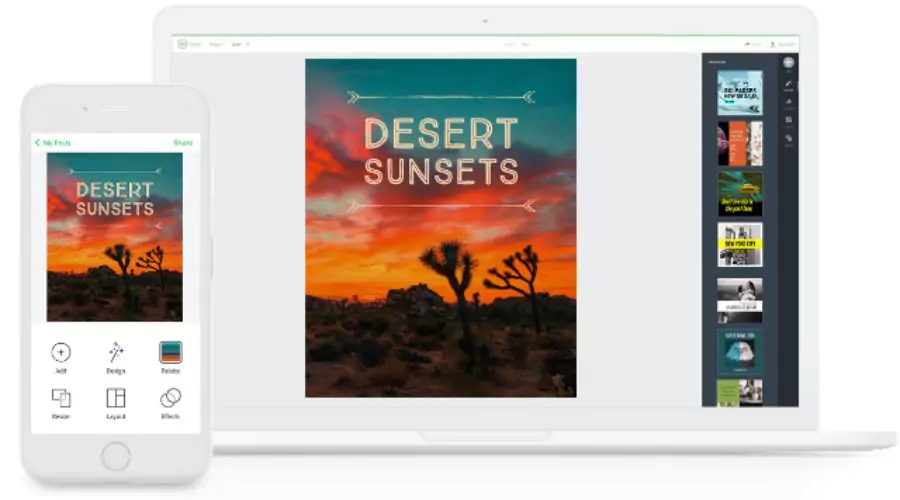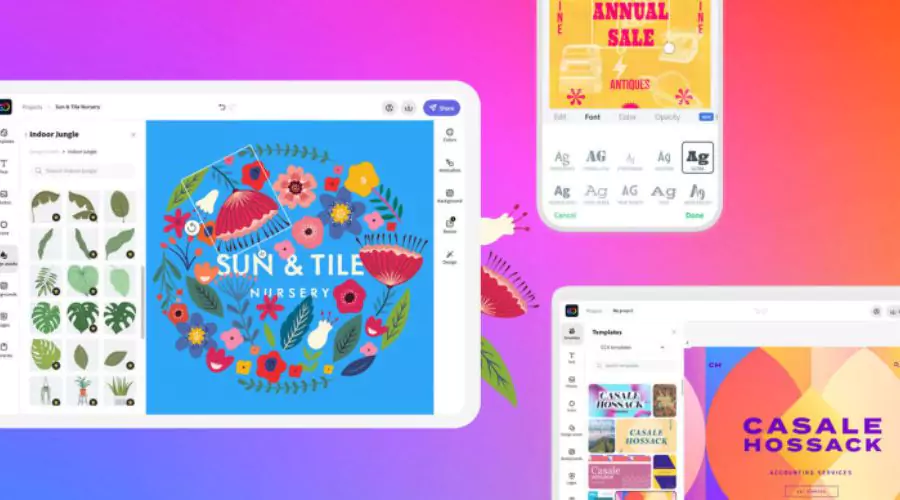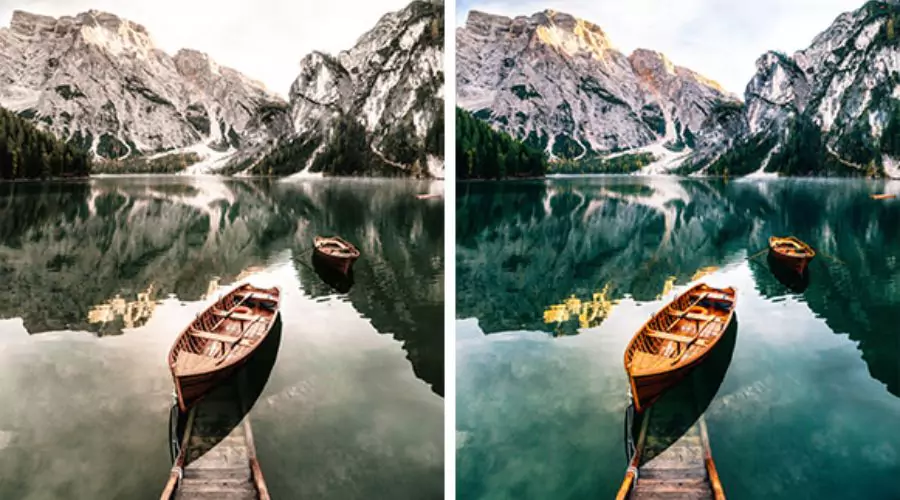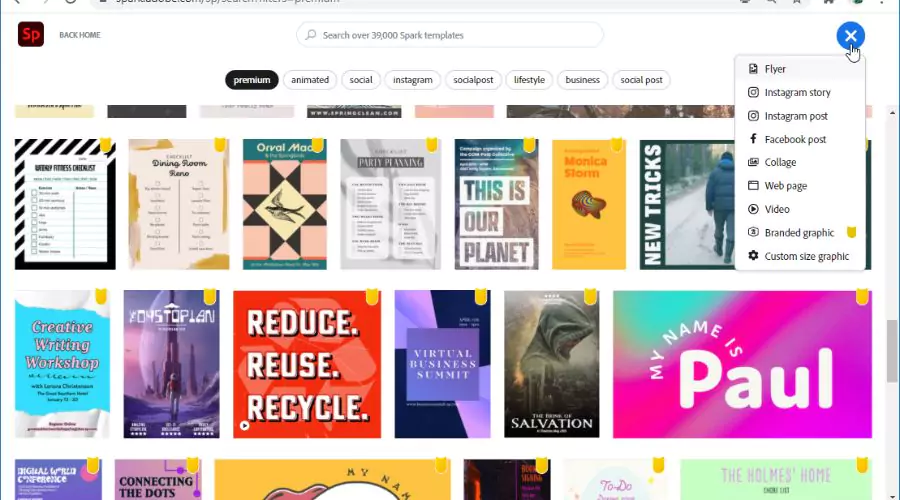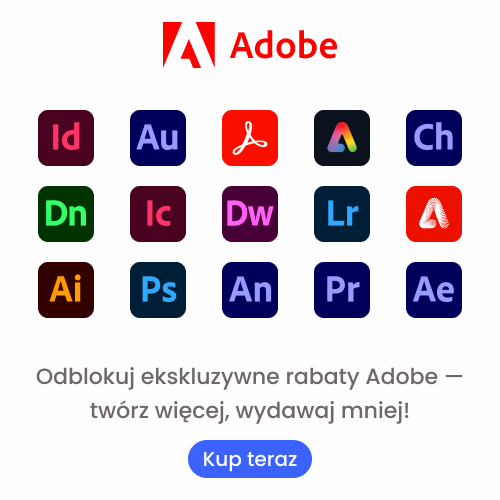Adobe Audition으로 오디오 편집 시 전문적인 오디오 편집 팁

오늘날 고품질 영상에 대한 수요가 방정식의 일부일 뿐이라는 점에는 의심의 여지가 없습니다. 오디오 품질은 매력적이고 전문적인 최종 제품을 제공하는 데 중요한 역할을 합니다. 소리가 좋지 않으면 아무리 아름다운 영상이라도 그 효과가 떨어질 수 있습니다. 여기서 Adobe Audition을 사용한 오디오 편집이 필요합니다. Adobe Audition은 원활한 오디오 편집, 향상 및 믹싱을 위한 고급 도구를 제공하는 산업 표준 디지털 오디오 워크스테이션(DAW)입니다. 단편 영화, YouTube 동영상 또는 광고 제작 여부에 관계없이 Adobe Audition을 사용하면 비디오 프로젝트의 수준을 한 단계 높일 수 있습니다.
이 오디오 편집 도구를 처음 사용하는 분들을 위해 이 가이드에서는 Adobe Audition을 사용하여 효과적으로 오디오를 편집하기 위한 전문가 팁을 안내하고, 피해야 할 일반적인 실수에 대해 설명하며, 비디오에 전문가 수준의 사운드스케이프를 만드는 방법을 안내합니다.
비디오 프로젝트를 위한 Adobe Audition으로 오디오 편집을 위한 전문가 팁
1. 더 나은 제어를 위해 멀티트랙 편집을 사용하세요
Adobe Audition으로 오디오를 편집할 때 가장 뛰어난 기능 중 하나는 멀티트랙 편집기입니다. 원본 파일을 영구적으로 수정하지 않고도 대화, 배경 음악, 음향 효과 등 여러 레이어의 오디오 작업을 할 수 있습니다. 이러한 비파괴적 편집 방식을 사용하면 오디오 믹스의 모든 요소를 정확하게 제어할 수 있습니다.
- 전문가 팁: 효율적으로 작업하려면 오디오 트랙을 유형별로(예: 대화, 효과, 음악) 정리하세요. 색상과 추적 라벨을 사용해 항목을 빠르게 식별하세요.
2. 적응형 노이즈 감소로 배경 소음 감소
배경 소음은 비디오 프로젝트에서 큰 방해가 될 수 있습니다. 하지만 사용자가 Adobe Audition을 사용하여 오디오를 편집하면 에어컨 윙윙거리는 소리, 잡음, 주변 소음과 같은 원치 않는 배경 소리를 제거하는 데 도움이 되는 강력한 적응형 소음 감소 효과를 누릴 수 있습니다.
- 전문가 팁: 노이즈 감소(프로세스) 도구를 사용하여 원하지 않는 배경 소음을 출력해 보세요. 원래 음질이 왜곡되지 않도록 감소 설정을 점진적으로 조정하세요.
3. 빠른 개선을 위해 Essential Sound Panel을 사용하세요
Adobe Audition의 Essential Sound Panel은 전문 사운드 엔지니어가 아닌 영상 편집자에게 획기적인 변화를 가져다줍니다. 복잡한 수동 편집 없이도 음성, 음악 및 음향 효과를 향상시킬 수 있는 사용하기 쉬운 사전 설정과 슬라이더를 제공합니다.
- 전문가 팁: 대화로 작업하는 경우 "대화" 사전 설정을 사용하여 음성 선명도를 개선하세요. 이 기능을 사용하면 몇 번의 클릭만으로 레벨 조정, 노이즈 감소 적용, 존재감 향상에 도움이 됩니다.
4. EQ를 적용하여 선명도를 향상시키세요
이퀄라이제이션(EQ)은 Adobe Audition을 사용하여 오디오를 편집할 때 믹스의 선명도와 균형을 보장하기 위한 기본 단계입니다. 파라메트릭 이퀄라이저를 사용하면 원치 않는 주파수를 제거하고 사운드의 가장 중요한 부분을 향상시킬 수 있습니다.
- 전문가의 팁: 저주파 대역(80Hz 이하)을 줄이고 3kHz~5kHz 대역을 증폭시키면 대화의 명료성이 더 높아집니다.
5. 오디션 사운드 믹싱 마스터링
Adobe Audition을 사용하여 오디오를 편집하는 데 가장 중요한 측면 중 하나는 오디오의 다양한 요소의 균형을 맞추는 것입니다. 대화가 명확하고, 배경음악이 지나치게 과하지 않으며, 음향효과가 자연스럽게 어우러지는지 확인하세요. 이 기능은 비디오 프로젝트의 오디오에 부정적인 영향을 주지 않고 놀라운 사운드 효과를 만드는 데 도움이 됩니다.
- 전문가 팁: 자동화를 사용하여 볼륨 레벨을 동적으로 조정하고, 비디오의 다른 부분 간의 전환을 부드럽게 진행하세요.
6. 오디오와 비디오를 올바르게 동기화하세요
비디오 디자인을 위해 오디오를 편집할 때 정확한 동기화는 필수적입니다. Adobe Audition을 사용하여 오디오를 편집하면 편집기에서 직접 비디오 파일을 열어 오디오 트랙을 쉽게 정렬할 수 있습니다.
- 전문가 팁: "자동 음성 일치" 기능을 사용하여 녹음된 대화를 원본 비디오 오디오와 빠르게 동기화하세요.
7. 압축을 사용하여 균형 잡힌 믹스를 달성하세요
압축은 프로젝트 전체에서 일관된 오디오 레벨을 유지하는 데 중요합니다. 갑작스러운 소리 급증을 방지하고 조용한 부분의 소리가 들리도록 보장합니다.
- 전문가 팁: "다이나믹 처리" 효과를 사용하고 비율을 3:1로 설정하면 부자연스럽게 들리지 않으면서도 오디오 레벨을 부드럽게 균일하게 만들 수 있습니다.
8. 깊이를 위해 리버브와 효과를 추가합니다.
미묘한 리버브와 다른 효과를 추가하면 오디오 사운드가 더 전문적이고 매력적으로 들릴 수 있습니다.
- 전문가 팁: 낮은 믹싱 비율(10–20%)로 Studio Reverb 효과를 사용하면 대화에 깊이를 더하면서도 지나치게 과하지 않게 표현할 수 있습니다.
9. 내보내기 전에 오디오 마스터링
최종 프로젝트를 내보내기 전에 Adobe Audition으로 오디오를 편집하고 마스터링 효과를 적용하여 오디오를 다듬을 때 이 기술이 가장 중요합니다.
- 전문가 팁: "하드 리미터" 효과를 사용하여 오디오가 최대 레벨을 초과하지 않고 왜곡을 방지하세요.
Adobe Audition으로 오디오를 편집할 때 피해야 할 실수
- 과도한 노이즈 감소 사용
노이즈 감소는 유용하지만, 과도한 처리로 인해 오디오 사운드가 인공적이거나 텅 빈 것처럼 들리는 아티팩트가 발생할 수 있습니다.
- 해결 방법: 노이즈 감소 설정을 영구적으로 적용하기 전에 항상 검토하세요.
- 적절한 이득 스테이징 무시
잘못된 게인 레벨은 왜곡을 일으키거나 일부 소리를 너무 작게 만들 수 있습니다.
해결 방법: 편집 과정 내내 볼륨을 일정하게 유지하세요. 명확한 이해를 위해 대화 음량은 -6dB로 유지하세요.
- 너무 많은 효과를 사용하다
효과를 너무 많이 사용하면 믹스가 왜곡되고 자연스럽지 못한 소리가 날 수 있습니다.
- 해결 방법: 효과를 아껴서 사용하고 항상 편집 내용에 A/B 테스트를 실시하여 품질을 보장하세요.
- 사운드 레벨 정규화 없음
여러 클립의 볼륨 레벨이 일정하지 않으면 시청자는 불쾌감을 느낄 수 있습니다.
- 해결 방법: "볼륨 일치" 도구를 사용하여 모든 클립의 볼륨이 동일한지 확인하세요.
- 여러 기기에서 사운드 체크가 안됨
재생 장치에 따라 오디오 소리가 다르게 들릴 수 있습니다. 스튜디오 스피커에서는 좋은 소리가 나와도 스마트폰에서는 그렇지 않을 수 있습니다.
- 해결 방법: 프로젝트를 마무리하기 전에 헤드폰, 스피커, 모바일 기기에서 오디오를 테스트하세요.
- 방의 색조의 중요성을 무시하다
룸톤은 녹음 환경의 주변 소리입니다. 대화를 너무 갑작스럽게 중단하면 부자연스러운 침묵이 생길 수 있습니다.
- 해결책: 항상 룸 톤을 포착하여 대화 편집 사이의 빈틈을 채우세요.
초보자를 위한 Adobe Audition으로 오디오 편집을 마스터하는 5가지 방법
Adobe Audition은 강력한 오디오 편집 도구로, 팟캐스터, 음악가, 콘텐츠 제작자에게 꼭 필요한 도구입니다. 초보자이시어서 기술을 향상시키고 싶으시다면 Adobe Audition에서 오디오 편집을 마스터하는 효과적인 5가지 방법을 소개합니다.
인터페이스의 기본 사항 이해
편집을 시작하기 전에 Adobe Audition 작업 영역에 익숙해지세요. 파형 편집기는 단일 파일을 편집하는 데 적합하고, 멀티트랙 편집기를 사용하면 여러 오디오 클립을 믹싱할 수 있습니다. 효과 랙, 파일 패널, 필수 사운드 패널과 같은 필수 패널의 기능을 알아보고 워크플로를 간소화하세요. 사용자의 선호도에 맞게 인터페이스를 사용자 지정하면 효율적으로 탐색하는 데 도움이 됩니다.
기본 편집 기술을 배우세요
다음과 같은 기본 편집 기술부터 시작해 보세요.
- 잘라내기 및 다듬기 – 면도 도구를 사용하여 클립을 분할하고 자르기 도구를 사용하여 원하지 않는 부분을 제거합니다.
- 페이드 인 및 페이드 아웃 – 오디오 세그먼트 간에 부드러운 전환을 만들기 위해 페이드 인 및 페이드 아웃을 적용합니다.
- 소음 감소 – 소음 감소 효과를 사용하여 배경 소음을 제거하고 더 선명한 사운드를 제공합니다.
이러한 기술을 연습하면 편집 정확도가 크게 향상될 것입니다.
단축키를 사용하여 편집 속도를 높이세요
Adobe Audition에서 오디오를 편집할 때 단축키를 배우면 효율성이 높아질 수 있습니다. 필수적인 단축키는 다음과 같습니다.
- Ctrl + Shift + T(Windows) / Cmd + Shift + T(Mac) – 새로운 멀티트랙 세션을 만듭니다.
- Ctrl + Z (Windows) / Cmd + Z (Mac) – 작업을 실행 취소합니다.
- T – 빠른 절단을 위해 레이저 도구를 활성화합니다.
- Shift + Space – 루프 모드로 오디오를 재생합니다.
이러한 단축키를 익히면 편집 과정이 빨라지고 작업 효율성이 향상됩니다.
효과와 사전 설정을 실험해보세요
Adobe Audition을 사용한 오디오 편집에는 사운드 품질을 개선하기 위한 광범위한 효과 라이브러리가 포함되어 있습니다. 다음을 실험해 보세요.
- 이퀄라이제이션(EQ) – 주파수를 조정하여 선명도를 높입니다.
- 리버브와 에코 – 음성 녹음이나 음악 트랙에 깊이와 공간을 더합니다.
- 압축 및 제한 – 보다 전문적인 사운드를 위해 오디오 레벨을 균형 있게 조절합니다.
효과 랙의 기본 제공 사전 설정을 사용하여 오디오 향상을 간소화하세요.
믹싱과 마스터링 연습
기본 편집 기술을 익히고 나면 믹싱과 마스터링 기법으로 넘어가세요. 멀티트랙 편집기를 사용하여 오디오를 레이어링하고, 볼륨을 조절하고, 다양한 트랙에 효과를 적용하세요. 팬 설정을 조정하여 더 넓은 스테레오 이미지를 만드는 방법과 진폭 및 압축 도구를 사용하여 세련된 최종 효과를 얻는 방법을 알아보세요.
애플리케이션
전문적인 비디오 콘텐츠를 제작하려면 고품질 오디오가 필수적입니다. 오디오 편집을 사용하여 어도비와 함께 오디션을 통해 프로젝트의 선명도를 높이고, 노이즈를 줄이고, 균형 잡힌 사운드스케이프를 만들 수 있습니다. 멀티트랙 편집부터 압축 기술과 오디오 믹싱까지, 이러한 전문가 팁을 익히면 영상 제작의 품질이 향상됩니다.
과도한 처리, 부적절한 게인 스테이징, 일관되지 않은 레벨과 같은 일반적인 실수를 피하면 작업 흐름이 더욱 개선됩니다. 연습과 Adobe Audition의 고급 기능을 활용하면 영상의 스토리를 강화하는 선명하고 전문적인 사운드를 얻을 수 있습니다. 오늘부터 이러한 기술을 사용하여 비디오 프로젝트에서 차이를 느껴보세요! 자세한 내용은 여기를 방문하세요. 슬린카.
자주 묻는 질문